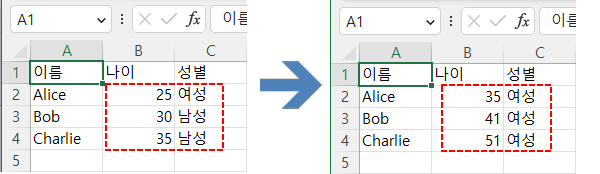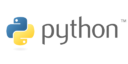개요 이번 글에서는 엑셀 파일을 열어서 특정 영역의 자료들를 수정하는 방법을 알아보겠습니다. 기초적인 내용은 앞 글을 참고하시기 바랍니다. "새로운 엑셀파일을 만들고 데이터 입력하기":https://hbesthee.tistory.com/2242 "엑셀 파일을 열고, 배열 데이터 입력하기":https://hbesthee.tistory.com/2243 특정 영역에 대한 자료 입력 방법 아래 코드는 (B2 = 2, 2) ~ (C4 = 4, 3) 특정 영역의 데이터를 주어진 데이터로 수정하는 예제입니다. import openpyxl # 엑셀 파일 열기 workbook = openpyxl.load_workbook('example.xlsx') # 이전에 만든 시트 선택 sheet = workbook['create1..